간단한 7단계로 Windows 시작 속도를 높이는 팁 ✨
컴퓨터가 부팅될 때까지 기다리는 것은 정말 실망스러울 수 있으며, 특히 급할 때 더욱 그렇습니다. 이러한 속도 저하의 가장 일반적인 이유에는 자동으로 시작되는 프로그램과 서비스가 너무 많거나 부팅 순서가 적절하지 않은 경우 등이 있습니다. 다음은 PC를 켜자마자 사용할 수 있도록 준비하기 위해 따라야 할 몇 가지 단계입니다. 🚀💻
1 빠른 시작 활성화
빠른 시작을 사용하면 Windows에서 시스템 커널, 로드된 드라이버 및 시스템 상태를 저장할 수 있습니다. 특수 파일의 시스템 완전히 종료하는 대신 종료 시 최대 절전 모드로 전환합니다. 따라서 컴퓨터를 켜면 모든 것을 처음부터 시작하는 대신 저장된 상태가 복원됩니다. 프로세스 신병. ⏩
Windows에서 빠른 시작을 활성화하기 위해 다음과 같이 썼습니다. 제어판 검색창에서 앱을 열었습니다. 다음으로 이동 하드웨어 사운드 > 전원 옵션을 선택한 다음 왼쪽 사이드바에서 '전원 버튼의 기능 선택'을 클릭하세요. 종료 설정 섹션에서 옆에 있는 확인란을 선택합니다. «빠른 시작 활성화 (권장).
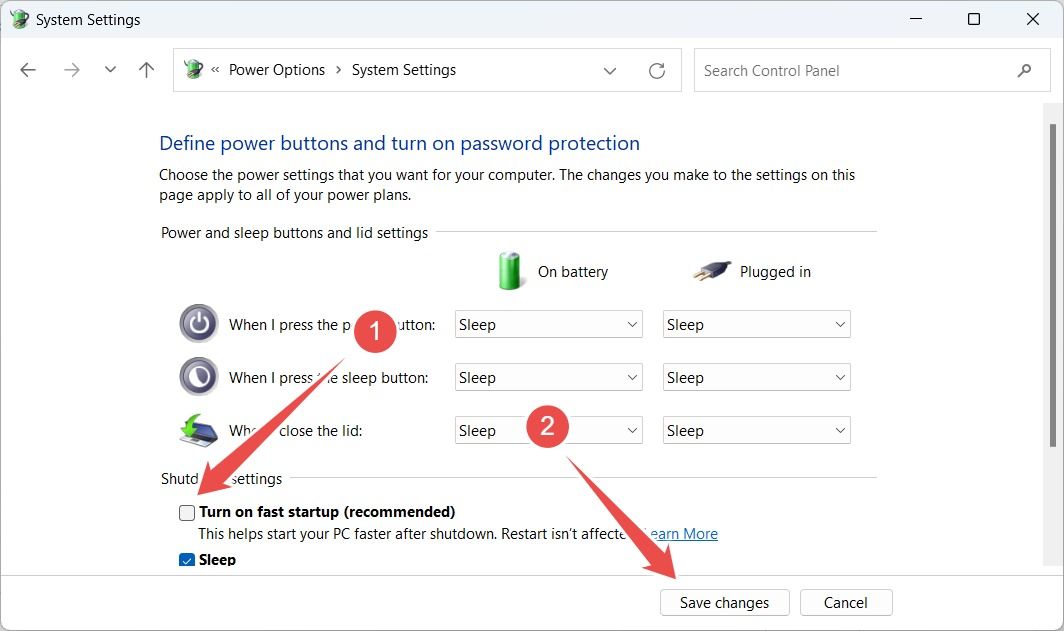
이 옵션이 회색으로 표시되면 '현재 사용할 수 없는 설정 변경'을 클릭하고 관리 액세스 권한을 부여하여 활성화하세요. 🔧
2 시작 프로그램 비활성화
일부 설치한 앱은 자동으로 시작 권한을 받습니다. 컴퓨터를 켤 때. 이러한 시작 프로그램은 메모리 및 CPU와 같은 시스템 리소스를 사용하므로 실행 시간이 지연될 수 있습니다. 컴퓨터 사용할 준비가 되었습니다. 프로그램과 같은 일부는 필수적이지만 바이러스 백신, 다른 것들은 필요하지 않으며 불필요하게 부팅 시간을 늦출 수 있습니다. 🐢
따라서 프로그램 목록을 확인하고 필수적이지 않은 프로그램을 비활성화하십시오. 시작 버튼을 마우스 오른쪽 버튼으로 클릭하고 «작업 관리자». '홈' 탭으로 이동하세요., 여기에서 애플리케이션 목록과 시작에 미치는 영향(낮음, 중간 또는 높음)을 확인할 수 있습니다.
필요하지 않은 응용 프로그램을 식별하십시오. 해당 항목을 마우스 오른쪽 버튼으로 클릭하고 "사용 안 함"을 선택하세요. 부팅 시 시작되는 것을 방지합니다. ✋
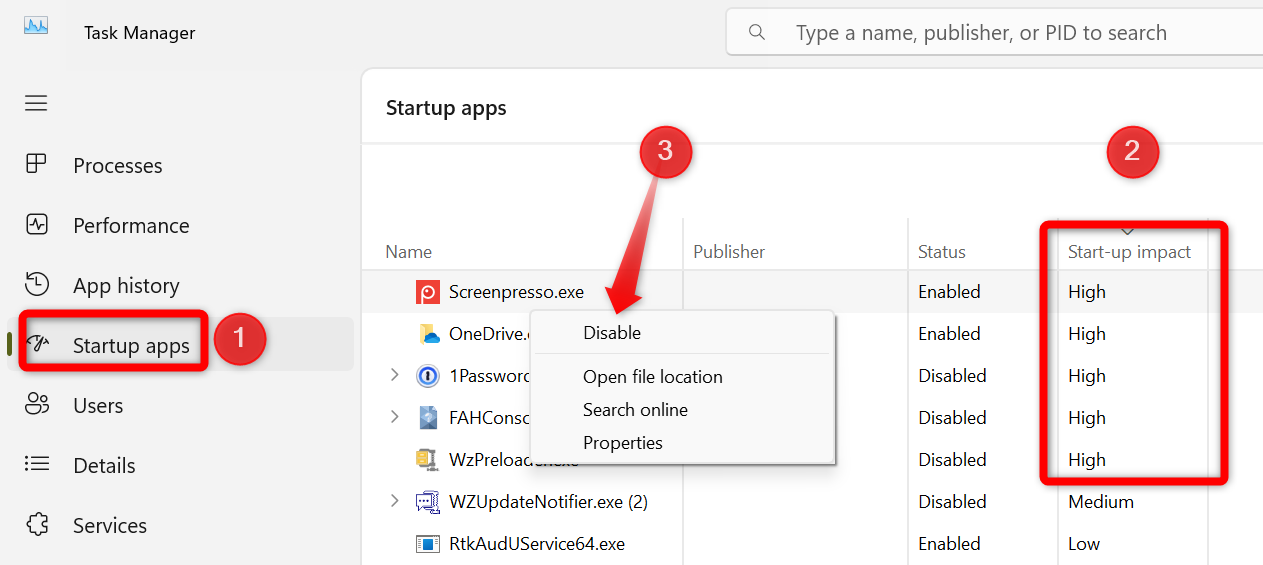
3 SSD 구입 또는 HDD 조각 모음
하드 드라이브(HDD)에는 부품이 있습니다. 모빌 그리고 디스크 표면에 데이터를 읽고 쓰는 것은 자기력에 의존합니다. 이에 반해 SSD(Solid State Drive)는 움직이는 부품이 없으며 전자회로를 갖춘 플래시 메모리. 이러한 이유로 SSD는 HDD보다 훨씬 빠릅니다. 노트북에 HDD가 있는 경우 SSD로 업그레이드하면 부팅 시간이 크게 단축됩니다. 운영 체제. ⚡
만약 당신이 그 일을 할 준비가 되어 있지 않다면 SSD로 바꿨는데 HDD를 계속 사용하고 싶어요, 하드 드라이브 조각 모음을 수행해야 합니다. 시간이 지남에 따라 HDD의 데이터가 디스크 전체에 조각화(분산)되어 속도가 느려질 수 있습니다. 읽기 속도 그리고 글쓰기. HDD 조각 모음을 수행하면 데이터가 재구성되어 인접한 블록에 배치되어 읽기 시간이 향상되고 도움이 됩니다. Windows가 더 빠르게 부팅됩니다..
4 BIOS에서 OS 디스크 우선순위 지정
SSD, HDD, USB 드라이브 등 여러 드라이브가 컴퓨터에 연결되어 있는 경우 바이오스 각각을 확인하여 운영 체제를 찾아 부팅하세요. OS가 설치된 드라이브가 더 낮은 경우 주문하다 부팅 시간이 지나면 컴퓨터는 OS가 포함되지 않은 다른 드라이브도 확인하므로 해당 드라이브를 찾는 데 시간이 더 오래 걸리고 이로 인해 부팅 시간이 느려집니다. ⌛
이 문제를 해결하려면 운영 체제가 포함된 드라이브를 부팅 우선 순위 목록의 맨 위로 이동하십시오. 이렇게 하면 BIOS가 다른 드라이브에서 OS를 검색하는 것을 방지하고 부팅 프로세스 속도를 높일 수 있습니다. 이렇게 하려면 컴퓨터를 다시 시작하고 BIOS setup/으로 들어갑니다.UEFI 해당 키를 눌러 "부팅" 또는 "부팅 순서" 섹션으로 이동하고 OS 드라이브를 목록 상단에 배치합니다.
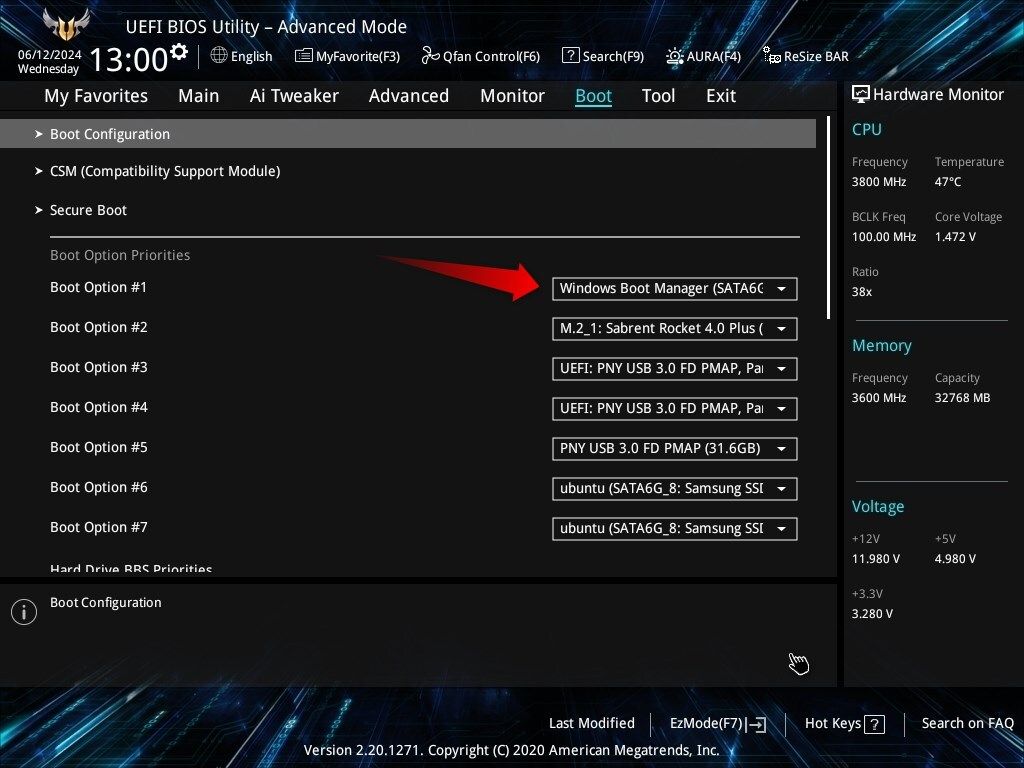
5 OS 선택 대기 시간 단축
여러 개 있을 때 노트북에 설치된 운영 체제, 시스템은 부팅할 OS를 선택하라는 OS 선택 창을 표시합니다. 이로 인해 부팅 프로세스에 몇 초가 추가되고, 선택하지 않으면 자동으로 기본 OS로 부팅하는 데 약 30초가 소요되어 시작 속도가 느려질 수 있습니다. ⏳
다른 운영 체제를 자주 사용하지 않는 경우 대기 시간을 5~10초로 단축하여 부팅 시 시간을 절약할 수 있습니다. 이렇게 하려면 Win+R을 누르고 다음을 입력하세요. sysdm.cpl, Enter 키를 누릅니다. 고급 탭에서 "설정" 버튼을 클릭한 다음 기본 설정에 따라 "운영 체제 목록 표시 시간"을 5초 또는 10초로 줄이세요.
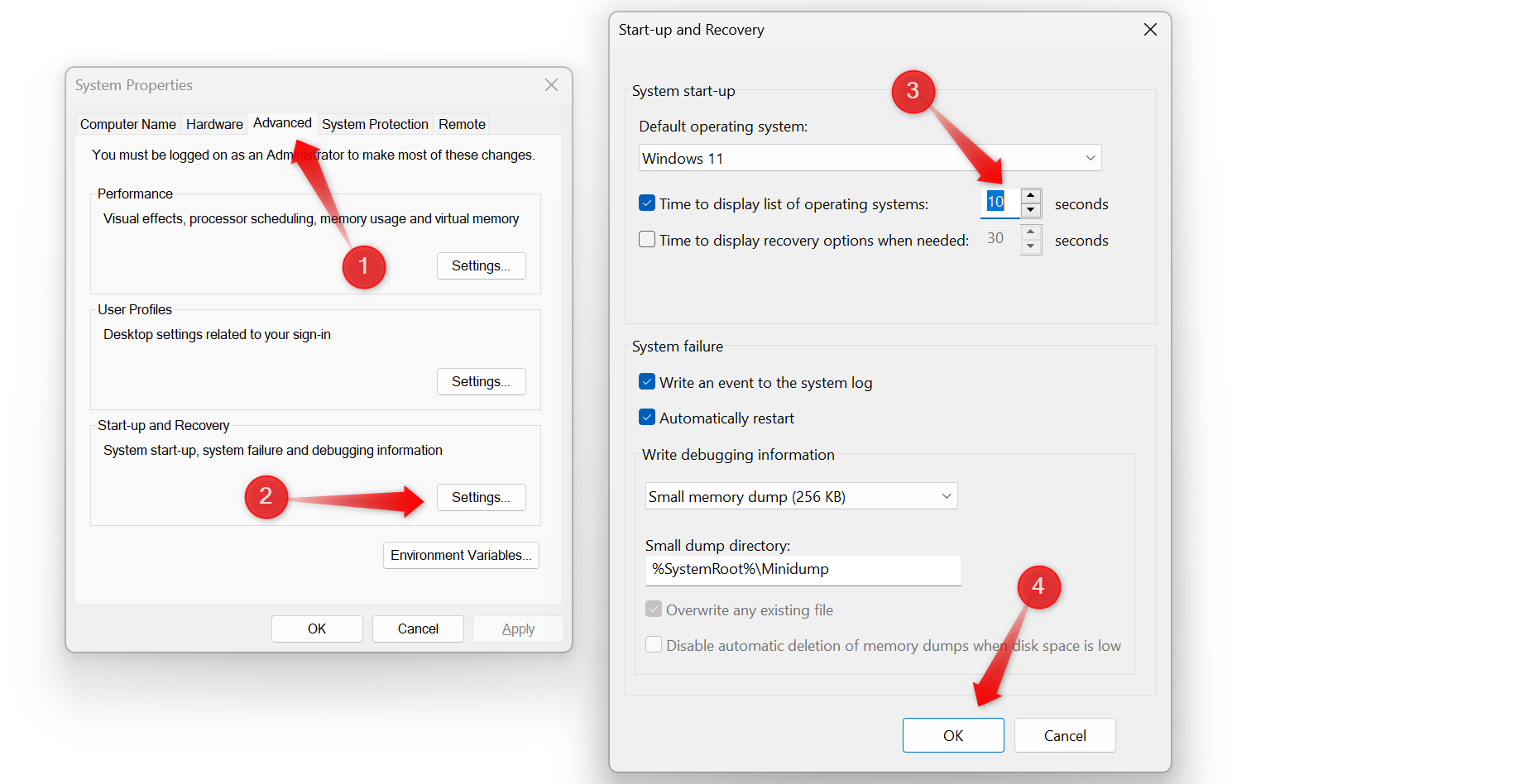
이렇게 하면 원하는 OS를 선택할 수 있는 충분한 시간을 갖게 되며, 전원 버튼을 누른 후 자리를 떠나더라도 부팅하는 동안 30초를 낭비하지 않게 됩니다. ⏰
6 불필요한 서비스 비활성화
일부 앱은 설치 시 백그라운드 서비스를 실행할 수 있는 권한을 자동으로 얻습니다. 예를 들어 브라우저는 업데이트 서비스를 실행할 수 있고, 원격 데스크톱 애플리케이션은 들어오는 연결을 수신할 수 있으며, 실행 프로그램은 유지하다 프로그램이 열릴 준비가 되었거나, 특정 애플리케이션은 도움말 도우미를 활성 상태로 유지할 수 있습니다. 이것들 백그라운드 서비스는 컴퓨터 속도를 저하시킬 수 있습니다. 🐌
이 문제를 해결하려면 문제, 지속적으로 실행할 필요가 없는 불필요한 서비스를 식별하고 비활성화합니다. Win+R을 누르고 입력했습니다. msconfig, Enter를 누르세요. "서비스" 탭으로 이동한 다음 "모든 서비스 숨기기"를 클릭합니다. 마이크로소프트» 시스템에서 필수 서비스를 제외합니다. 나머지 서비스를 검토하고 필요 없는 서비스의 선택을 취소한 다음 "모두 비활성화"를 클릭하고 "적용"을 클릭한 다음 "확인"을 클릭합니다. 👍
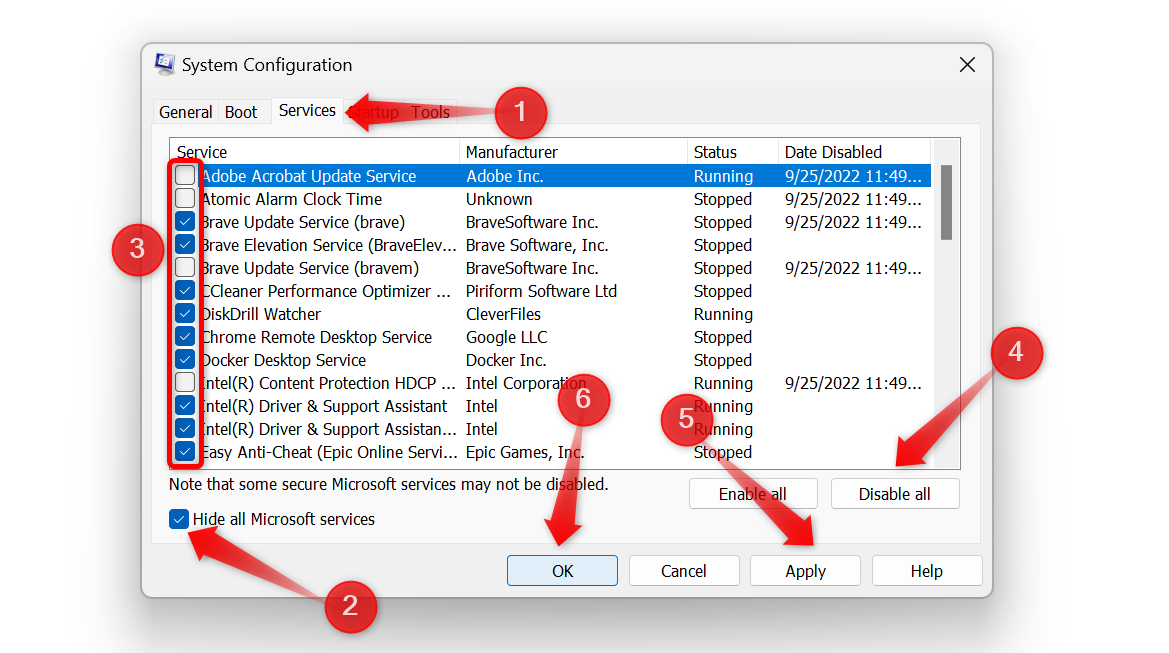
7 페이징 파일 최적화
페이징 파일은 컴퓨터의 실제 RAM이 부족할 때 추가 RAM 역할을 하는 스토리지 드라이브의 한 섹션입니다. 귀하의 장치는 자주 액세스하지 않는 데이터를 여기에 저장하고 RAM 확보 중요한 작업을 위해. 기본적으로 파일 크기 페이징은 종종 표준 값으로 설정되는데, 이는 충분하지 않을 수 있습니다. 가상 메모리를 늘리면 부팅 시간을 개선하는 데 도움이 될 수 있습니다. 🎯
가상 메모리를 늘리려면 설정 > 시스템 > 정보 >로 이동하세요. 고급 설정 시스템의. 시스템 속성 창에서 "고급" 탭으로 전환하고 다음을 클릭합니다. 성능 섹션의 "설정". "고급" 탭으로 돌아가서 가상 메모리에서 "변경"을 선택하세요. "모든 드라이브의 페이징 파일 크기 자동 관리"를 선택 취소하고 "크기"를 선택하십시오.
초기 크기를 설치된 RAM의 1.5배로 설정하고 최대 크기를 RAM의 4배로 설정합니다. 예를 들어 RAM이 16GB(16384MB)인 경우 초기 크기를 24576MB로 설정하고 최대 크기를 65536MB로 설정합니다. 마지막으로 “설정” 버튼을 클릭한 후 “확인”을 클릭하세요. 드라이브 공간이 제한되어 있는 경우 여유 공간을 최대한 많이 할당하세요.
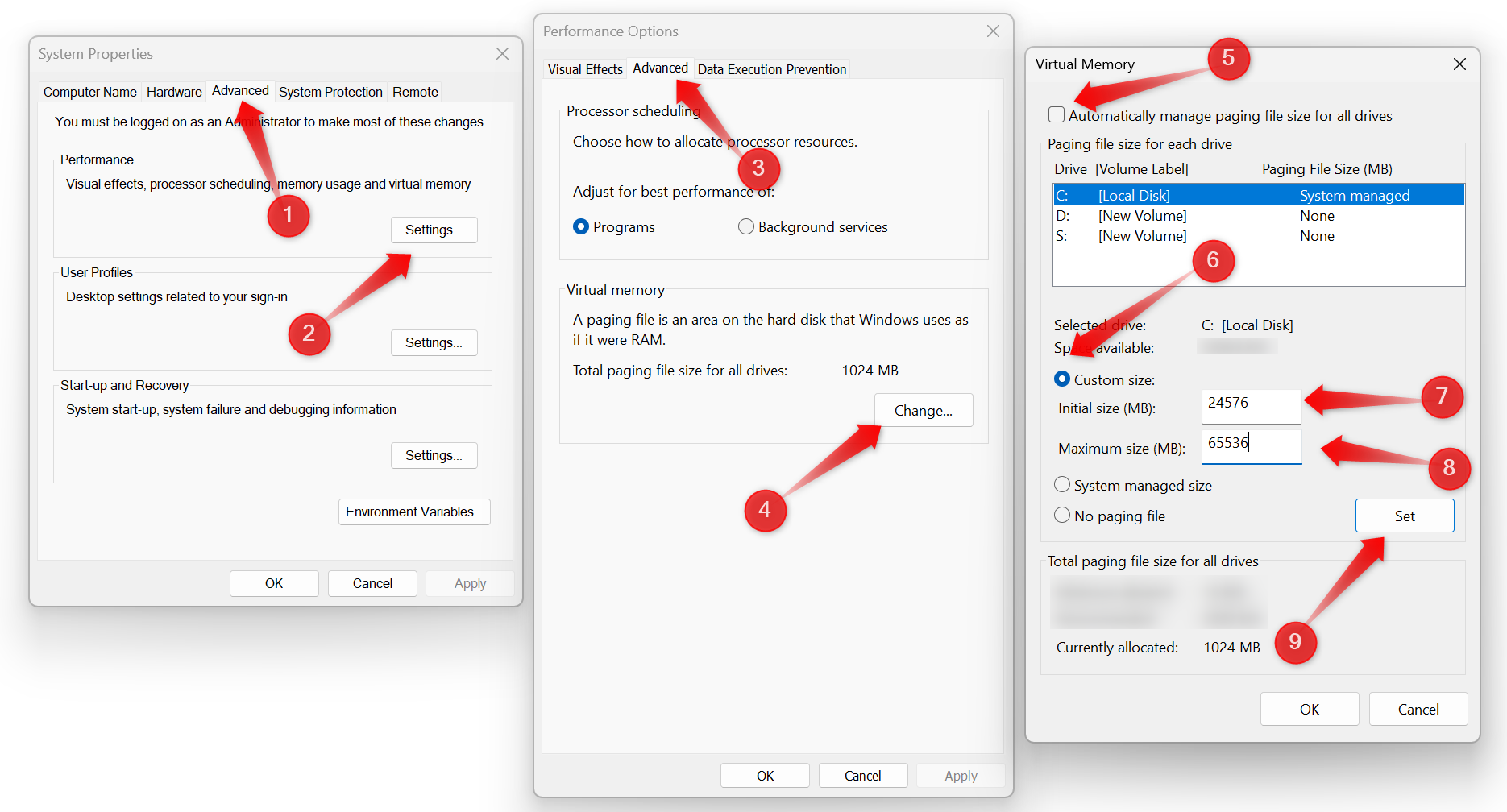
다음 팁을 따르면 컴퓨터 부팅 시간을 줄일 수 있습니다. 각 단계는 프로세스 속도를 높이므로 어느 단계도 간과해서는 안 됩니다. 부팅 시간을 개선하는 것은 일회성 작업이 아니라는 점을 기억하십시오. 새로운 시작 응용 프로그램을 정기적으로 모니터링 및 제거하고, 불필요한 서비스를 비활성화하고, 기타 조치를 취하여 빠른 부팅 끊임없이. 🚀🔥


